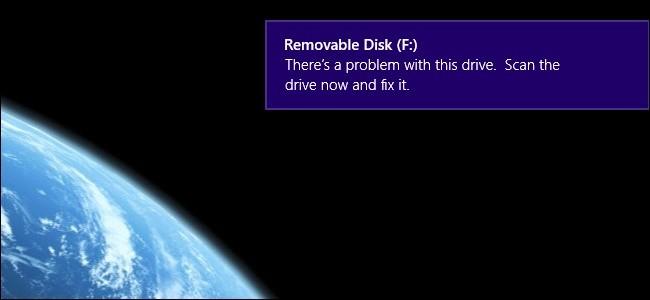
Es una visión común para muchos usuarios de Windows: inserta su unidad flash o la tarjeta de memoria de su cámara y Windows insiste en que hay algún problema que debe solucionarse. ¿Hay algo que realmente necesita arreglarse? ¿Está arriesgando algo al ignorar las molestias de escanear y reparar la unidad? Siga leyendo mientras explicamos lo que significa el mensaje, si debe prestarle atención y cómo evitar que vuelva.
Pregunte How-To Geek,
Cuando saco la tarjeta SD de mi cámara y la conecto a mi computadora, aparece una pequeña caja que dice “Hay un problema con esta unidad. Escanee la unidad ahora y arréglela «. No hice clic en el cuadro emergente y luego, unos segundos, la tarjeta SD se abrió automáticamente en el Explorador de Windows y mis imágenes estaban allí como esperaba. Copié las fotos, saqué la tarjeta SD, la volví a colocar en mi cámara y, la próxima vez que necesité copiar archivos, sucedió exactamente lo mismo. El mensaje de error debe estar ahí por algún motivo, pero mis archivos siempre se ven bien. ¿Cual es el trato? ¿Mi tarjeta SD se arruinará o faltarán mis archivos si no escaneo y reparo la unidad? ¿Qué hace exactamente?
Sinceramente,
Ventana emergente ignorando
Aunque la apariencia de la advertencia ha cambiado ligeramente, Windows ha estado emitiendo estas advertencias durante mucho tiempo. En Windows 8 le advertirá, como vio, “Hay un problema con esta unidad. Escanee la unidad ahora y arréglela «. De vuelta en Windows 7 y Windows Vista, se le preguntará «¿Desea escanear y reparar el Disco extraíble [ letra de unidad ]?»
Sin embargo, la advertencia en sí es un poco críptica, ya que es una trampa para múltiples problemas. La razón más común por la que Windows le solicita que realice el escaneo y la reparación es porque el medio extraíble en cuestión no se desmontó y eliminó correctamente de Windows la última vez que se usó. ¿Sabes que la mayoría de nosotros simplemente desconectamos nuestras tarjetas SD y unidades USB cuando terminamos? Eso no es bueno para tus datosy hace que Windows se ponga gruñón. Cuando vuelve a enchufar la unidad, Windows sabe que no la expulsó correctamente la última vez (porque el indicador del sistema de archivos que indica que el desmontaje correcto no está configurado) y le grita. La otra razón por la que le da la advertencia es porque hay daños o daños en el sistema de archivos en la unidad extraíble. Por cierto, esto no es algo exclusivo de Windows; También es una mala práctica omitir el desmontaje de los medios extraíbles cuando se utilizan otros sistemas operativos.
Entonces, ¿qué debería hacer? Definitivamente debe seguir las indicaciones y escanear sus medios extraíbles. Cuando hace clic en el mensaje para hacerlo, Windows inicia la aplicación CHDSK en segundo plano y escanea el disco. Esta es la misma herramienta que Windows implementa cuando falla y luego, en el próximo arranque, le solicita que verifique el disco del sistema operativo. Para obtener más información sobre CHDSK, incluido cómo usarlo manualmente desde el símbolo del sistema, consulte nuestra guía aquí .
Así es como se ve cuando lo ejecuta en un medio extraíble:
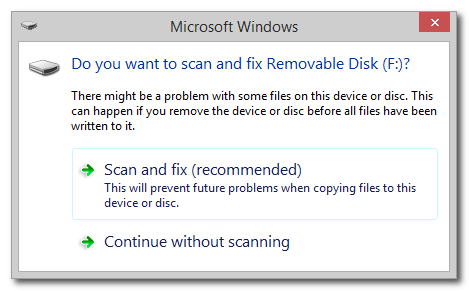
La ventana de diálogo anterior es lo que los usuarios de Windows 7 ven inmediatamente y lo que ven los usuarios de Windows 8 después de hacer clic en la ventana emergente de Metro UI (que se ve en la imagen principal de este artículo). Seleccione «Escanear y reparar (recomendado)».

Como mencionamos anteriormente, Windows es un poco críptico. Normalmente, el error que encuentra es simplemente que la unidad no se expulsó correctamente y no es nada catastrófico. Haga clic en «Reparar unidad».
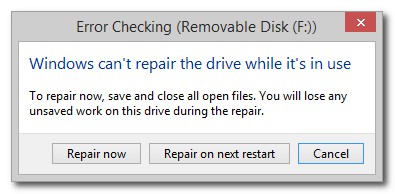
Obviamente, no desea ejecutar la reparación en su medio extraíble si está copiando o escribiendo archivos activamente, o si está ejecutando una aplicación portátil fuera de la unidad. Sin embargo, definitivamente no necesitas usar la opción «Reparar en el próximo reinicio». Solo asegúrese de no estar utilizando activamente el disco extraíble y haga clic en «Reparar ahora».

Aunque esto parece bastante contradictorio con el cuadro que acabamos de ver, lo que el cuadro de diálogo aquí realmente significa es que más allá de no expulsar de manera segura el medio extraíble, no hubo errores graves. Si se le notifica que hubo errores, haga clic en la casilla «Mostrar detalles» para verificar el registro de eventos y ver exactamente qué errores hubo.
Ahora, si hace esto y luego gira inmediatamente a la derecha y desconecta su unidad flash o tarjeta SD sin expulsarla de manera segura, aparecerá el mismo mensaje «Hay un problema con esta unidad» la próxima vez que conecte el dispositivo a su computadora. Para evitar esa molestia (y desarrollar un buen hábito que protegerá sus datos y hardware) haga clic con el botón derecho en el icono del dispositivo USB en la bandeja del sistema de Windows y seleccione el dispositivo extraíble que desea expulsar así:
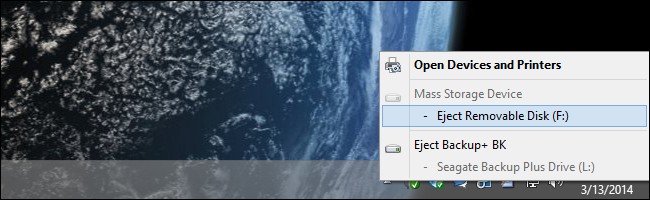
Windows estará feliz contigo. Tus datos estarán felices porque toda la actividad de lectura / escritura terminará sin problemas. Estarás feliz porque Windows dejará de molestarte. Es una situación ganadora en todos lados.
¿Tiene una pregunta tecnológica urgente? Envíenos un correo electrónico a [email protected] y haremos todo lo posible para responderlo.


